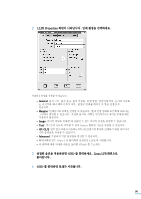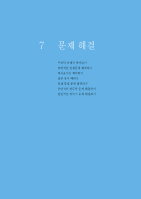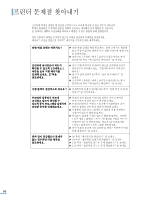Samsung ML-1610 User Manual (KOREAN) - Page 89
프린터 설정하기
 |
UPC - 635753620825
View all Samsung ML-1610 manuals
Add to My Manuals
Save this manual to your list of manuals |
Page 89 highlights
Linux Printer Configuration 1 Linux Printer> →

88
프린터 설정하기
Linux Printer Configuration 화면에서 새 프린터 추가 및 삭제하거나 프린터의 인쇄환경 설정을 변경할
수 있습니다 . 일반 사용자인 경우 인쇄 대기열 상태를 확인하거나 프린터의 설정상태를 변경할 수도
있습니다 .
1
화면 아래쪽에 있는 시작메뉴 아이콘을 클릭하여 <Linux Printer> →
<Configuration Tool> 을 선택하세요 .
•
Linux Printer Configuration 화면이 나타납니다. Terminal 화면에서 'linux-config'을
입력하여 Linux Printer Configuration 화면을 열어도 됩니다 .
•
화면의 왼쪽에는 설치된 프린터 목록을 볼 수 있습니다 . 화면의 오른쪽은 현재 선택된
프린터에 대한 정보를 보여주는 탭들이 있습니다 .
2
삼성 프린터가 선택되어 있지 않다면 이 화면에서 선택하십시오 .
•
<Info>탭은 프린터에 관한 일반적인 정보를 보여 줍니다. <Info>탭의 <Go to the Web
page for this printer> 를 클릭하여 삼성 웹 페이지에 접속할 수 있습니다 .
•
<Job> 탭을 선택하면 선택된 프린터의 현재 인쇄 작업 대기열을 확인할 수 있습니다 .
인쇄 작업 대기열에 있는 특정한 작업을 지우거나 다시 시작하거나 일시 중지할 수
있습니다 . 대기열에 있는 작업을 드래그 하여 다른 프린터의 인쇄 대기열에 넣을 수
있습니다 .
•
<Properties> 탭으로 프린터 드라이버 설정값을 변경할 수 있습니다 .
일반 사용자도 관리자가 설정해둔 기본 인쇄값과 다르게 설정할 수 있습니다 .
일반 사용자가 <Apply> 버튼을 클릭하면 변경한 설정값이 사용자 프로파일에 저장되어
이후 나중에 LLPR 등록정보의 설정값으로 사용될 수 있습니다 . 시스템 관리자가
Configuration Tool 을 열어 설정을 변경하면 시스템의 기본값으로 설정됩니다 .